썸네일 뷰어
프로젝트 내 생성된 모든 인스턴스의 썸네일과 라벨링 정보를 모아볼 수 있습니다.
썸네일 뷰어 접근 방법
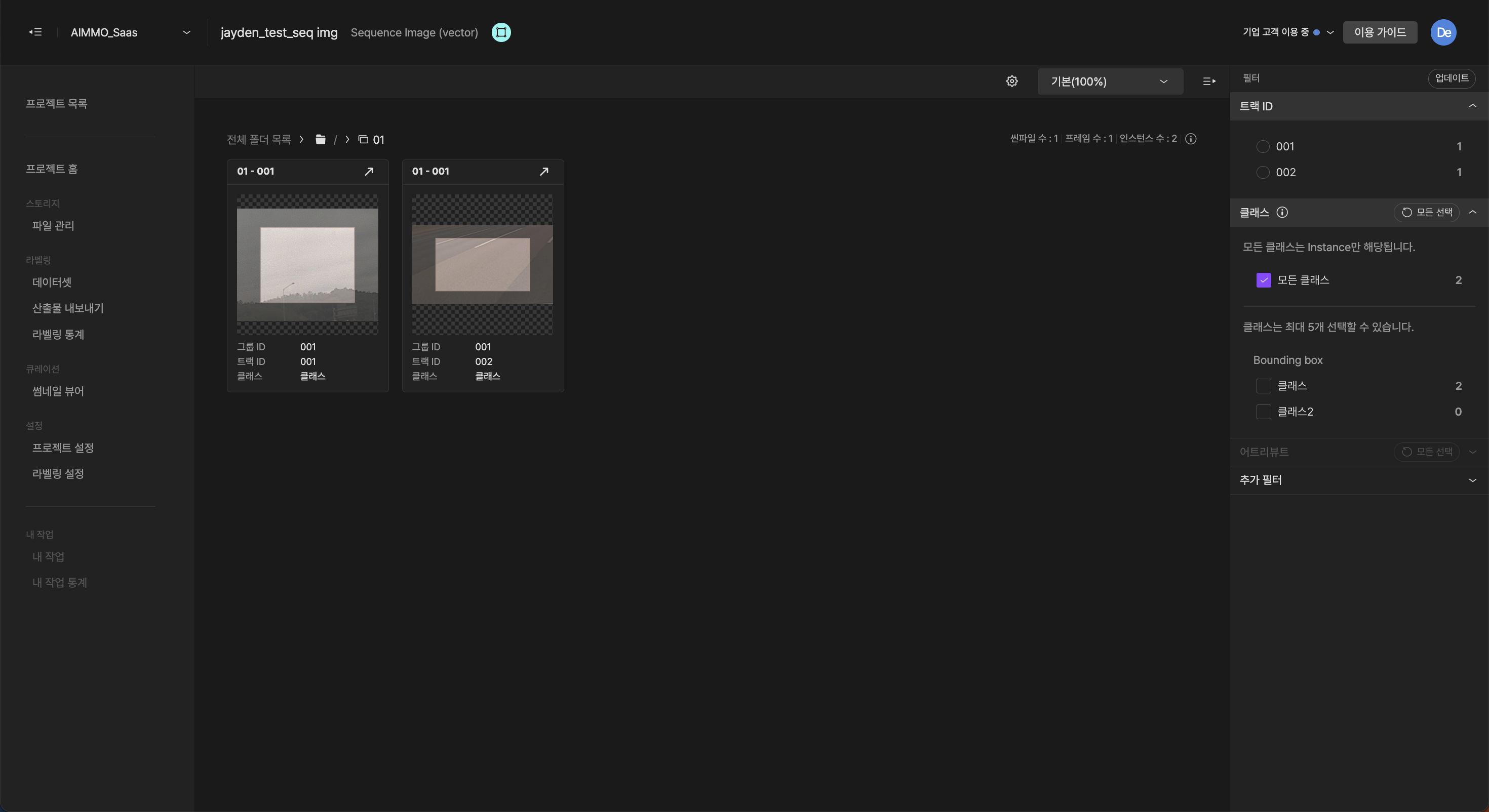
- 좌측 메뉴에서 '썸네일 뷰어' 메뉴 선택 시 프로젝트 전체 데이터를 불러옵니다.
- 데이터셋 내 '썸네일 뷰어' 버튼 선택 목록에 로딩된 폴더 또는 파일 데이터 불러옵니다. 검색 또는 필터로 인한 결과값이 반영됩니다.
- (시퀀스 이미지, 3D Point Cloud 유형) 파일 목록에서 씬파일 선택 후
썸네일 뷰어버튼 선택 선택한 씬파일의 데이터만 불러옵니다. (단일 씬파일 선택 시에만 트랙 ID 필터 활성화) - (시퀀스 이미지, 3D Point Cloud 유형) 스튜디오에서 생성된 씬파일의 인스턴스 카드 내
트랙 ID 모아보기버튼 선택 해당 트랙 ID로 설정된 인스턴스만 불러옵니다. (트랙 ID 필터 활성화)
세부 기능
클래스, 속성, 트랙 ID, 추가 필터
사용자가 원하는 인스턴스만 필터링하여 확인할 수 있습니다. 동일한 클래스와 속성을 일괄적으로 확인함으로써 검수 속도를 빠르게 향상시킬 수 있습니다. 또한 올바르지 않은 라벨링 데이터를 빠르게 발견할 수 있습니다.
- 클래스, 속성 필터 필터링 시 클래스는 최대 5개 선택, 속성은 다중 선택을 지원합니다. 여러 속성을 선택하는 경우 선택한 속성값을 하나라도 포함하고 있는 인스턴스를 노출합니다.
- 트랙 ID 필터 파일에서 동일 트랙 ID로 설정된 인스턴스만 노출합니다. 트랙 ID 필터는 썸네일 뷰어에서 단일 씬파일 지정과 데이터셋 또는 스튜디오에서 단일 씬파일에 대한 '썸네일 뷰어' 로딩 시에만 활성화됩니다.
- 추가 필터 추가 필터는 작업단계와 데이터셋 태그로 지원됩니다. 작업단계 필터는 폴더 지정시 노출되며, 첫 단계를 제외한 모든 단계가 노출됩니다. 추가 필터 설정시 클래스, 속성 필터 대상 조건별 수량 정보를 지원합니다.
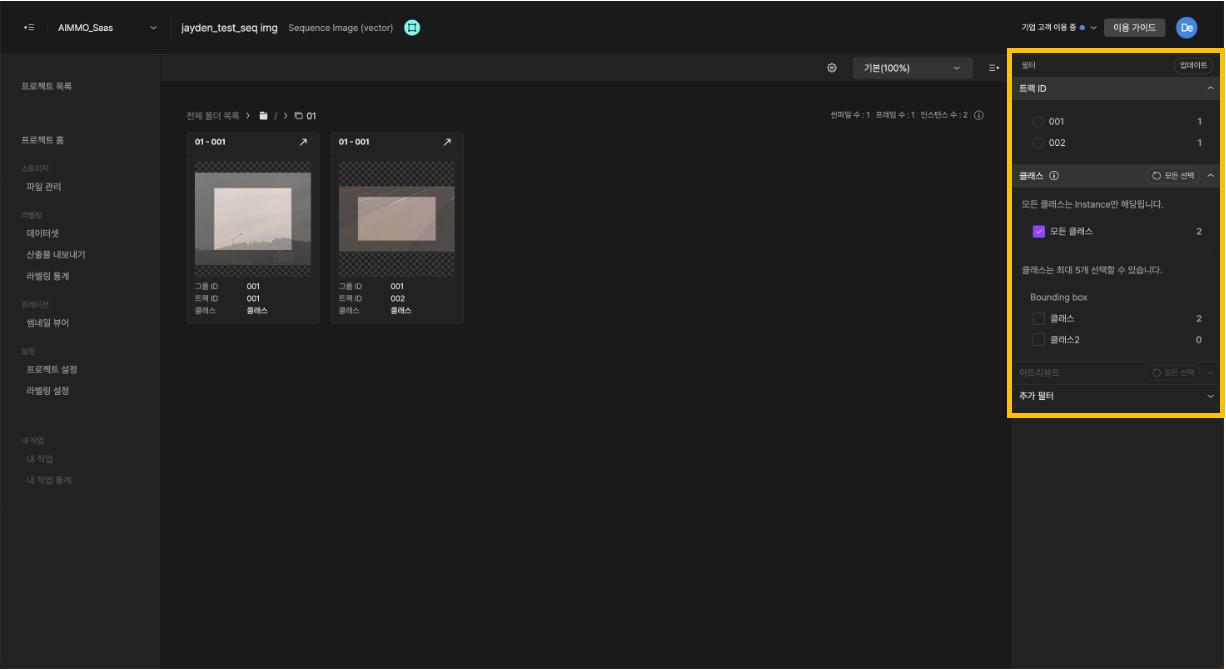
보기 설정
인스턴스 썸네일의 시각화 설정을 할 수 있습니다.
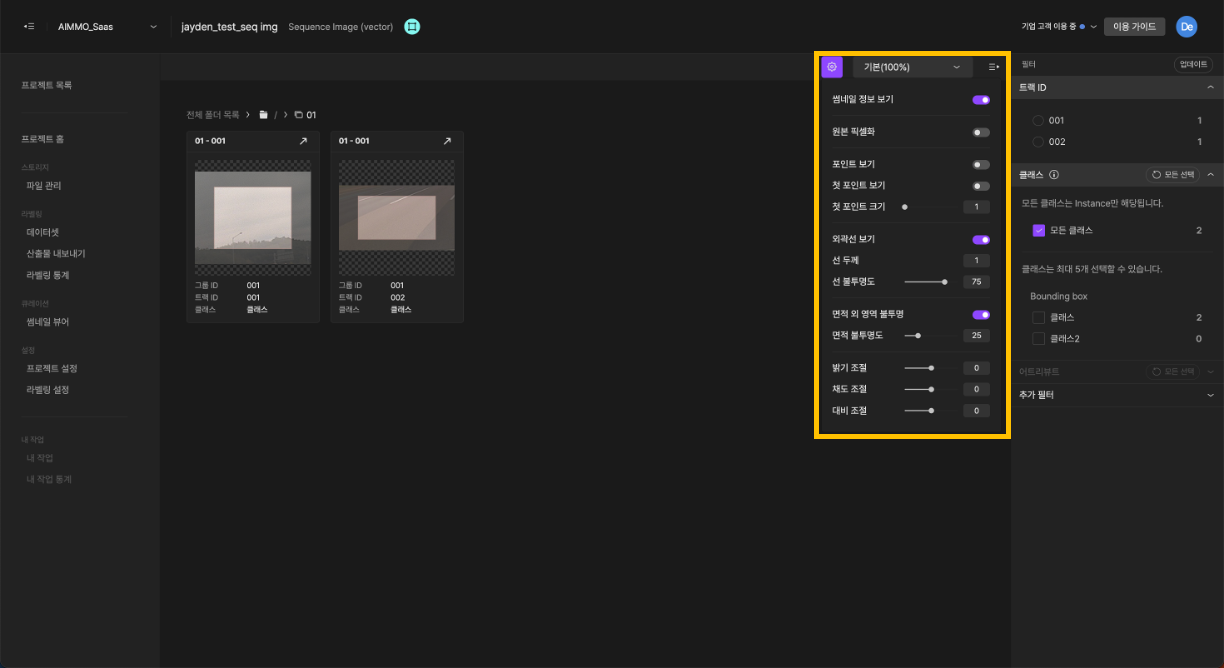
- 썸네일 정보 보기 : 썸네일의 클래스, 속성 정보를 켜고 끌 수 있습니다.
- 원본 픽셀화: 원본 파일을 픽셀화합니다. 인스턴스 구분 영역을 좀 더 명확히 할 수 있습니다.
- 포인트 보기 : 인스턴스의 점을 보여줍니다.
- 첫 포인트 보기 : 인스턴스의 첫 점을 보여줍니다.
- 첫 포인트 크기 : 인스턴스의 첫 점 크기를 조절합니다.
- 외곽선 보기: 인스턴스의 외곽선을 보여줍니다.
- 선 두께/선 불투명도: 인스턴스의 선의 두께와 불투명도를 조절합니다.
- 면적 외 영역 불투명: 인스턴스 외 영역을 불투명하게 처리합니다.
- 면적 불투명도: 인스턴스 외 영역 불투명도를 조절합니다.
- 밝기/채도/대비 조절: 썸네일의 밝기/채도/대비를 조절합니다.
썸네일 크기 활용
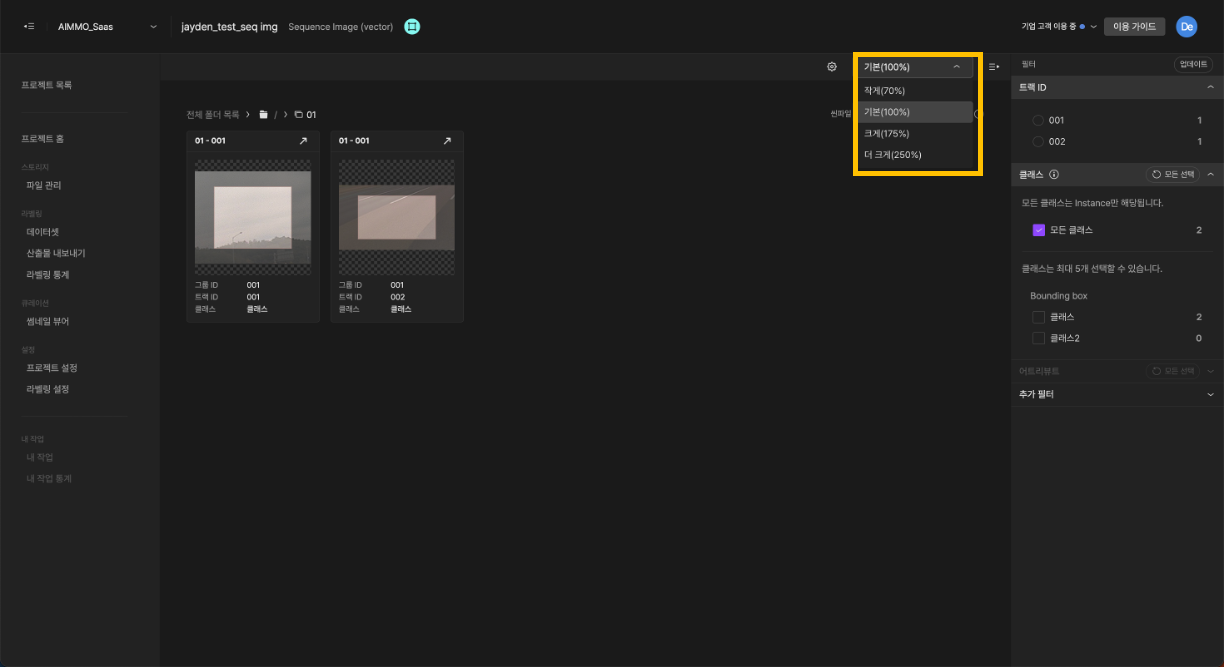
썸네일 크기 조정을 목적에 맞게 활용할 수 있습니다. 썸네일 크기를 키우면 많은 인스턴스를 한 화면에서 검수할 수 있어 속도와 정확도를 높일 수 있습니다. 크기를 줄일 경우 한 번에 더 많은 인스턴스를 검수할 수 있어 속도를 향상시킬 수 있습니다.
스튜디오에서 열기
인스턴스 카드의 파일명 옆 버튼을 선택하여 스튜디오를 열고 해당 파일의 작업 내용을 확인할 수 있습니다.
다른 질문이 있으신가요? [email protected]로 문의주세요.
Updated 7 months ago